Skicka personliga massmeddelanden med Outlook 2013 eller 2016

Outlook gör det enkelt att skicka meddelanden till ett valt antal kontakter med hjälp av funktionen Standard och Mail Merge från tidigare versioner av Office.
Outlook gör det enkelt att skicka massmeddelanden till envalt antal kontakter som använder standarden och den populära Mail Merge-funktionen från tidigare versioner av Microsoft Office. Ibland kan du behöva skicka ut ett e-postmeddelande för flera mottagare med personlig information för var och en.
Vi har redan visat dig hur du gör det med Outlook 2010, och här ser du hur du gör det med Outlook 2013 eller 2016.
Skicka personliga massmeddelanden med Outlook Mail Merge
Starta Outlook och öppna People. Sedan kontakterna där du vill skicka meddelandet och sedan välja Mail Merge.
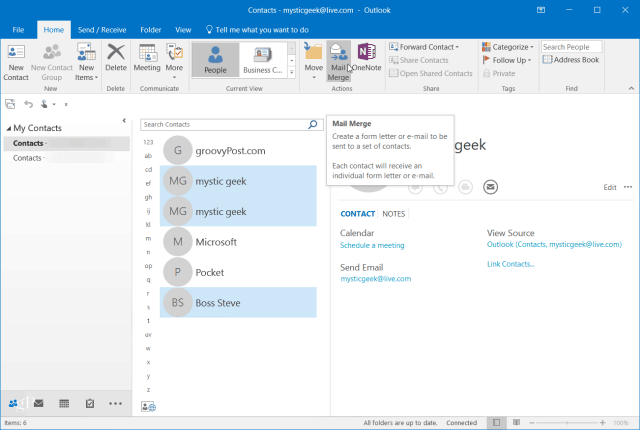
Välj endast valda kontakter på skärmen Mail Merge Contacts. Ställ in följande under avsnittet Flera alternativ:
- Dokumenttyp: Formulär bokstäver
- Slå samman till: E-post
- Meddelande ämnesrad: Vad du än vill läsa. Kom ihåg att ämnesraden kommer att vara densamma för alla kontakter som du valde i det första steget.
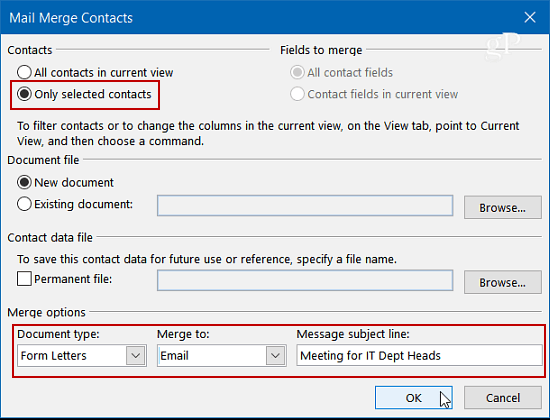
Klicka på OK och sedan öppnas Microsoft Word för dig att skriva ett meddelande. Men först vill du skapa en personlig hälsningslinje. Välj hälsningslinje på fliken Försändningar.
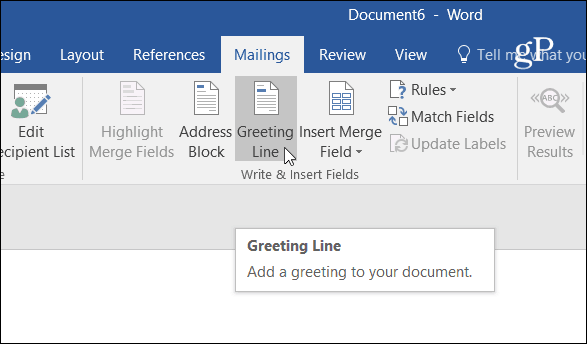
Rutan Insert Greeting Line dyker upp. Här kan du anpassa vart och ett av fälten till vad du vill, eller bara använda standardvärdena och klicka på OK (Oroa dig inte, Mr. Randall kommer inte att vara med i ditt meddelande).
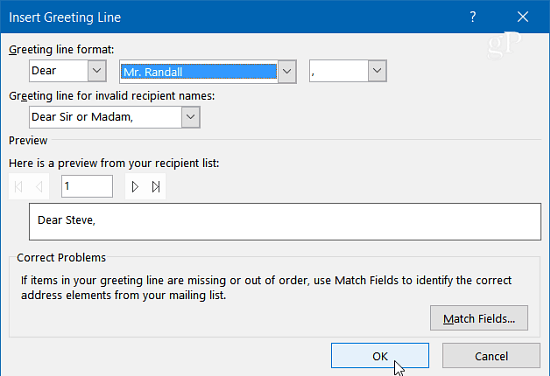
Det är värt att notera att vid det här tillfället kan du ocksåange ytterligare fält. Från rullgardinsmenyn Infoga sammanslagningsfält hittar du många objekt att välja mellan. Återigen, detta är helt upp till dig och beror på vad du vill inkludera.
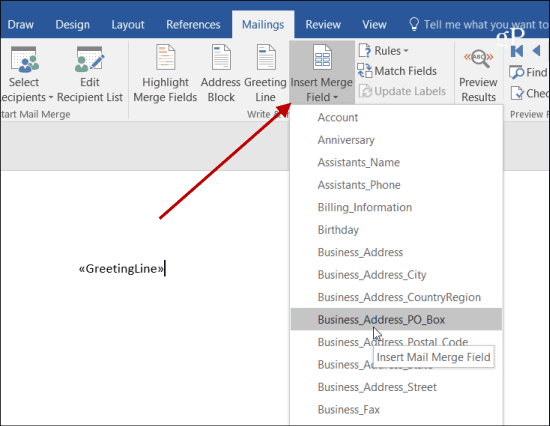
Nu är det dags att skriva in det meddelande du vill skicka alla. Du kommer att märka i början av dokumentet är <<GreetingLine>> vilket är den del av meddelandet där vart och ett av namnen kommer att placeras när du skickar ut meddelandet.
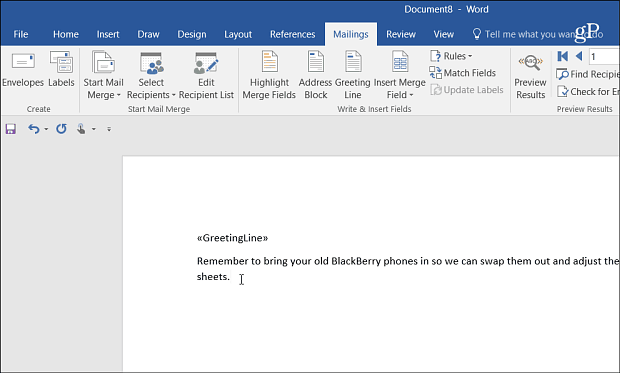
När du är klar med att skriva meddelandet väljer du Slutför och slå ihop> Skicka e-postmeddelanden.
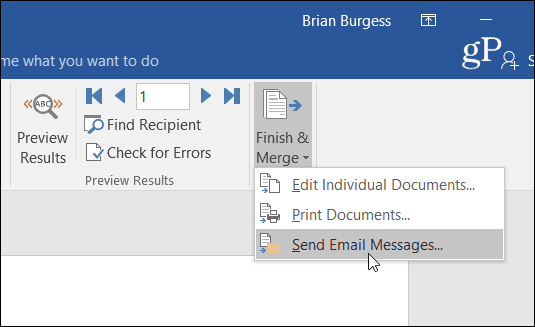
Klicka sedan på OK för att bekräfta dialogrutan för att skicka meddelandet till var och en av de kontakter du valt.
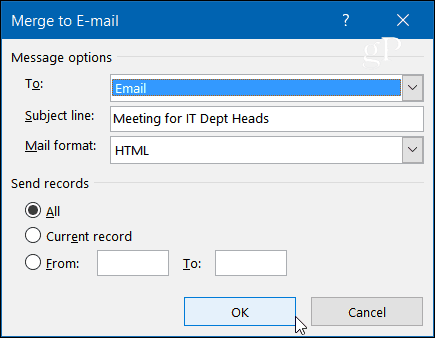
Det är allt som finns i det. När personen får ditt meddelande visas endast deras e-postadress i "Till" fält. Deras namn (och alla andra anpassningar du gjorde) kommer att visas i början där << Hälsningslinje >> var.
Detta är ett bra alternativ om du vill skicka samma information till flera personer och ge den mer en personlig känsla som bara “CCing” alla.










Lämna en kommentar